视频的剪辑制作中,给视频抠像抠文字是比较常见的一种操作,为了保证抠文字的结果准确,让视频有好的展现效果,就需要先掌握正确的给视频抠文字方法,也需要找到一款专业好用的视频剪辑制作软件,万兴喵影可以帮助用户解决这个问题。怎样使用抠像抠文字?本文就来为大家介绍,使用万兴喵影视频制作软件抠文字的操作方法,一起学习一个新的视频制作技巧吧。
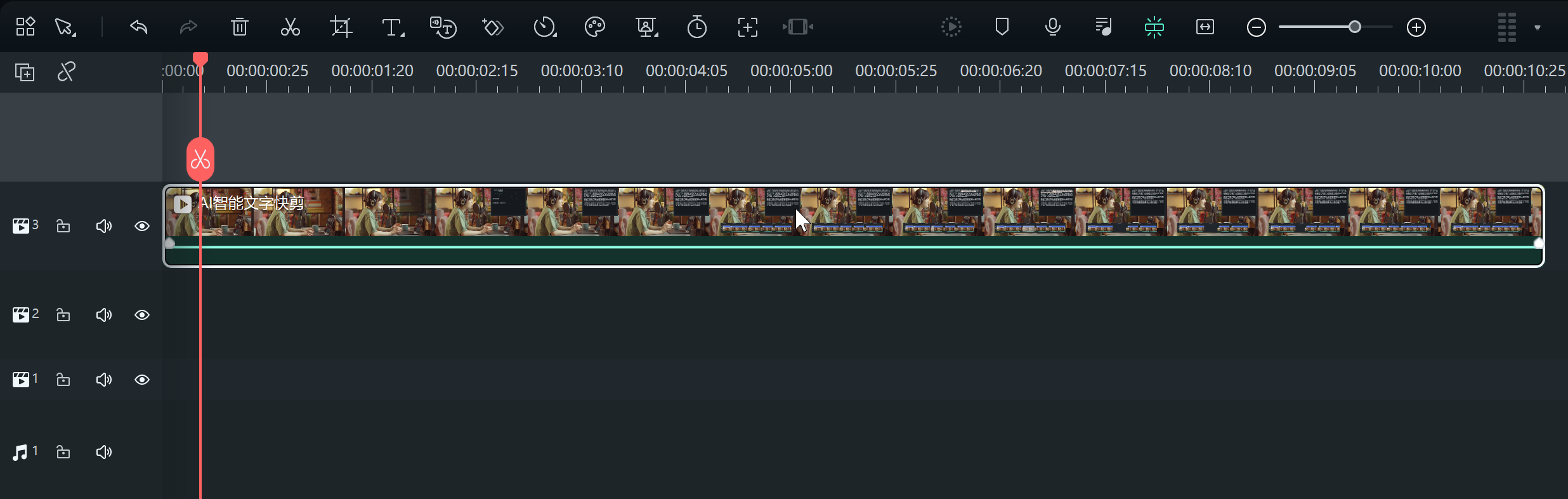
Step1安装运行万兴喵影软件
步骤一 先到万兴喵影的官网上下载软件的安装包,安装之后打开万兴喵影软件,先点击软件左侧的“创建项目”这个选项,进入到视频剪辑页面。
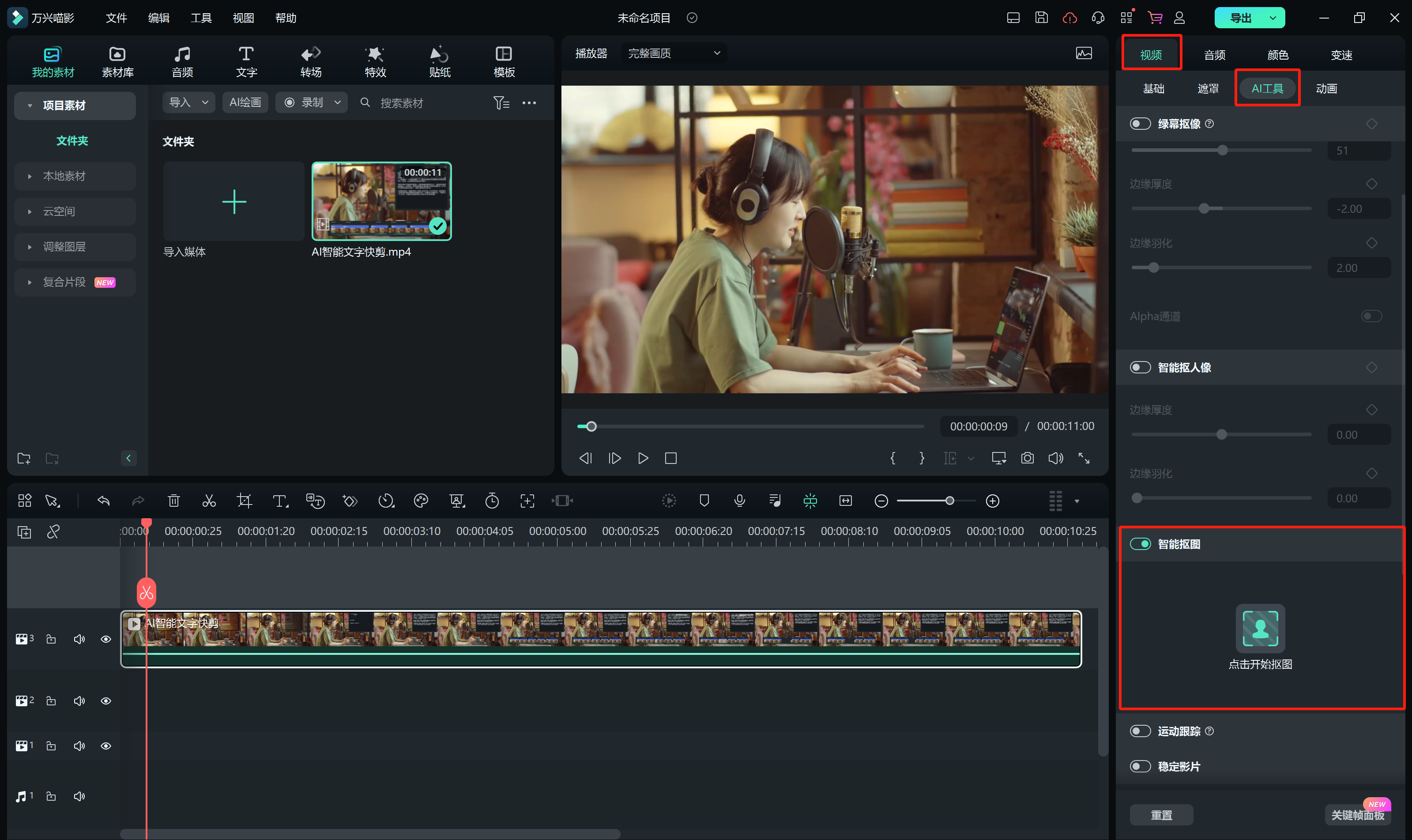
Step2上传视频素材
步骤二找到万兴喵影软件左上方的“我的素材”,我们能够在软件中间看到文件夹的图标,点击这个图标之后,可以将需要做抠文字的视频素材上传到万兴喵影软件中,我们也可以通过点击文件夹图标下方的“点击这里导入媒体”的字样,在这里将视频素材上传到软件中等待操作。
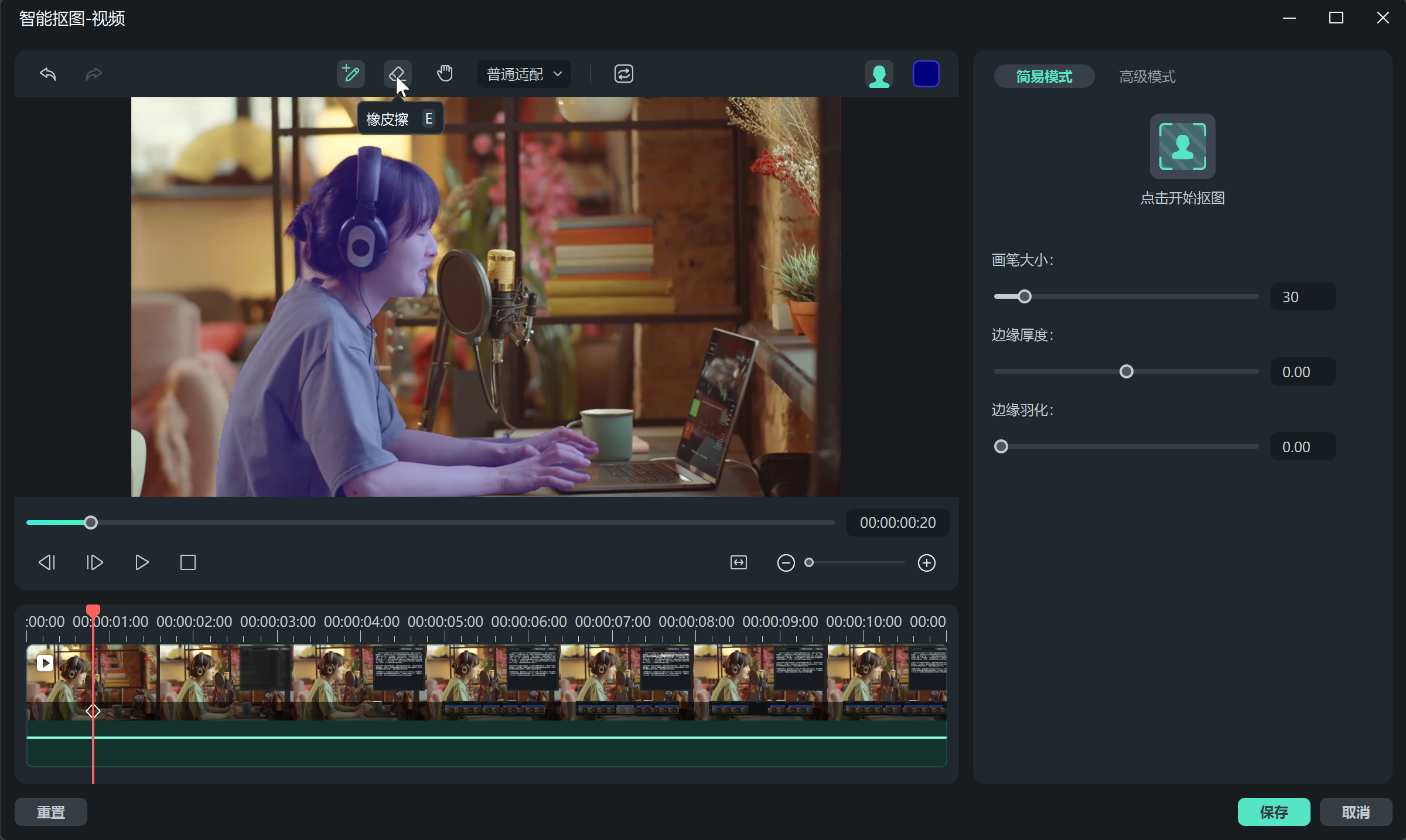
Step3拖拽视频
步骤三 在万兴喵影软件上传好视频素材之后,直接使用鼠标将它视频素材拖拽到时间线上的视频轨道中。
Step4选择智能抠像工具
步骤四 用鼠标左键双击视频素材,在软件中会出现智能抠像的按钮。之后在软件的控制面板上找到“AI工具”的这个功能,再下拉找到“点击开始抠图”的选项,我们就可以开始对视频做抠文字的操作了。
Step5智能抠文字
步骤五 根据自己的视频抠文字操作的需求,选择一个适合的AI智能抠像功能,按住鼠标的左键,在想要抠除的文字上边划动一下,就可以将文字做抠除处理了。
Step6处理细节
步骤六 如果视频中有有瑕疵的部分,抠文字的效果不够好,我们还可以使用软件中的“橡皮擦”工具,再次处理视频抠文字的细节。
Step7保存视频
步骤七 视频操作好抠文字的处理之后,可以直接点击软件的“导出”按钮,将制作好的视频存储到电脑中,需要记住视频的存储位置,也可以将视频上传到短视频平台,或者将视频发送给其他的朋友。
推荐大家使用万兴喵影这款视频制作软件,首先因为软件的视频抠文字操作步骤简单,软件的页面设计简约,各项功能按钮设计也很显眼,重要的是软件操作很简单,新手和视频制作高手都适合用这款软件。万兴喵影具有智能抠像的功能,让抠像的处理操作更轻松,也提高了视频抠文字的效率,因此这款视频制作软件得到了很多人的好评。
怎样使用抠像抠文字?使用万兴喵影这款视频制作软件就可以了,按照文章中为大家总结的操作步骤,很快就可以完成视频的抠文字操作了。想要制作出精彩的视频作品,一定要先选择一个专业的视频制作软件,找到得力的视频制作好帮手,才可以让自己的视频剪辑制作变得更顺利!在电脑中直接下载万兴喵影,随时可以制作出自己喜欢的视频作品。









